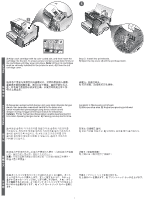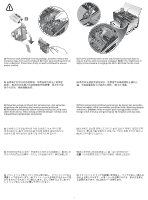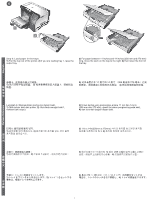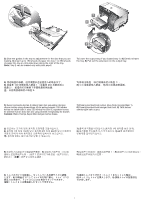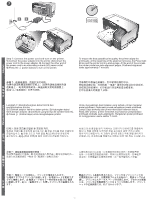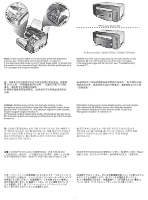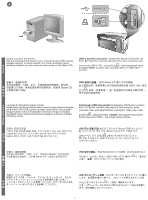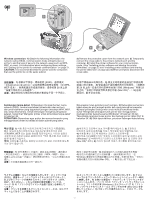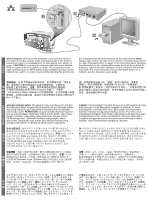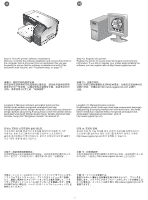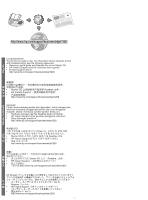HP 1200dtn HP Business Inkjet 1200 - Getting Started Guide - Page 13
打开。如果 - ink
 |
UPC - 829160436500
View all HP 1200dtn manuals
Add to My Manuals
Save this manual to your list of manuals |
Page 13 highlights
Note: If other printer lights are lit during the printhead alignment process, see "Interpreting control panel lights" on page 17. If the alignment page does not print, follow these steps. 1) Check that the power cord is connected firmly. 2) Check that the printheads and ink cartridges are properly installed. 3) Make sure the rear-access panel or the auto-duplex unit is installed. 4) Turn off the printer, and then turn it on again. If the alignment page still do not print, see "Troubleshooting" on page 17. 24 1 2 3 4 24 Catatan: Apabila lampu printer lain menyala selama proses pengaturan posisi printhead, harap lihat "Mengartikan lampu-lampu panel kontrol" di halaman 31. Jika halaman alignment tidak dicetak, ikutilah langkah-langkah berikut ini. 1) Periksalah apakah kabel listrik sudah dihubungkan dengan benar. 2) Periksalah apakah pemasangan printhead serta kartrid tinta sudah sempurna. 3) Pastikan bahwa panel akses-belakang atau unit auto-duplex telah dipasang. 4) Matikan printer dan hidupkan kembali. Jika halaman alignment masih tidak tercetak, harap lihat "Mengatasi masalah" di halaman 31. 38 1 2 3 4 38 45 頁的 1 2 3 4 45 52 1 2 3 4 52 11